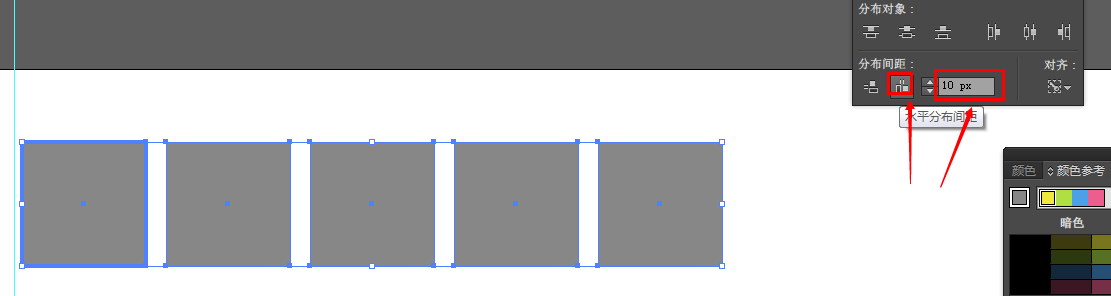AI工具的用法
路径查找器
- 联集:可将多个重叠的图形变成新的图形,如果多个图形没有重叠的部分那么它默认是编组属性,颜色统一。
- 减去顶层:使用上层的图形对下层的图形进行修剪,同时上层的图形会消失(上减下)
- 交集:将多个图形重叠的部分保留下来,其他位置去除,无重叠会提示。
- 差集:多个图形重叠的部分被掏空,无重叠为群组效果(奇数保留偶数挖空)
注意事项:
- 当直接使用以上命令时图形会计算出最终结果,且不能再次修改调整。
- 配合alt键使用命令
- 当按alt使用以上命令时对图形没有破坏性,也不影响效果。
- 可以使用编组选择工具以及小白对某一个图形进行移动,改变形状大小,点击扩展后即合并,不能再次修改。
- 如果前面的操作使用alt进行运算,那么后面所有操作都要按alt进行运算
路径查找器扩展知识:
- 分割:多个图形重叠部分会以边缘为依据进行分割开来(线和线都可以进行分割)
- 修边:使用上层的图形对下层的图形进行修剪,同时上层图形保留。
- 合并:将多个图形合为一个图形,不能修改,与联集相似,颜色保持不变,无重叠为群组效果。
- 裁剪:与交集功能相似,不同的是计算后会保留顶层图形路径。
- 轮廓:多个图形合为一个整体,只保留轮廓,取消群组后路径分为N多段。
- 减去后层:减去后层与减去顶层功能刚好相反,就是后面的图形会消失。
- 注意:以上功能不能配合alt使用,使用后一定要取消群组才可以单独进行编辑。
自由变换工具
- 快捷键:E
- 限制:相当于按住了shift进行操作,可45度旋转等比例且水平垂直固定变换。
- 自由变换:旋转,变换大小,斜切
- 透视扭曲:可控制图形进行近大远小的变换操作。
- 自由扭曲:自由改变图形的透视
颜色面板
- 快捷键:F6
- 快速切换颜色模式:按shift在色相条上单击(每单击一次切换一次色彩模式)。
- 更改未启用的填充或描边颜色:按alt单击色相条。
- 快速更改饱和度:按shift在滑杆条上进行拖动,如果滑杆条已经到头,可以选择最顶端的那个进行拖动。
色板
- 可以调动自定义颜色,图案与渐变
- 可载入系统默认配色方案使用。
- 可将需要重复使用的颜色火箭变进行保存,方便调用,可进行分组归类或删除。
- 编辑颜色组:可批量对组中的颜色进行修改。
渐变工具
- 快捷键:G
- 注意:使用渐变效果,先选择图形后添加渐变
- 添加渐变色方法:在描边与填充下方进行切换,在渐变面板中点击渐变滑杆条,使用色板选择渐变填充。
- 删除渐变色标:渐变面板中选择色标,点击渐变条右侧垃圾桶即可删除,不可使用DEL。或者选中色标向下拖拽。
- 更改色表的颜色:选择色标,在颜色面板中切成RGB或者CMYK颜色模式,进行吸取颜色。
- 可以选择要更改的色标,双击色标更改颜色,可以将色板中的颜色拖拽到色标上。
- 渐变批注者:显示或隐藏:CTRL+alt+G
- 复制色标:渐变面板中选择色标,按ALT进行移动复制色标。
- 改变渐变方向:选择添加了渐变的图形,直接按快捷键G后直接拖拽即可。
- 临慕作品技巧:整体观察:是否有对称的图形,如果有只需要做一半,
- 细节分析:在临慕图形时看到倾斜的图形要水平放着做或垂直做。
网格工具
- 可根据网格设置渐变颜色,多用于不规则物体渐变添加。
- 添加方法:选择对象执行——对象——创建渐变网格——设置参数
- 直接使用网格工具点击设置网格
- 更改网格渐变颜色:选择网格点,点击颜色面板色带,选择相应颜色。
比例缩放工具
- 快捷键:S
- 选择对象:双击比例缩放工具进行数值设置。
- 功能:将选择的图形按照相应的比例进行变换大小,可以输入100以下或以上的数值对图形进行缩小与变大。
形状生成器工具
- 快捷键:shift+M
- 功能:可以将重叠的形状区域生成新的形状,前提是鼠标拖拽经过的位置才可以生成。
- 用法:选择多个图形,然后使用形状生成器在图形上进行拖拽松开即可生成新的形状,在使用的时候可以适当的分多次生成,也可以一次合成。
实时上色工具
- 对齐分为:上中下,左中右,分布:水平或垂直分布
- 技巧:选择图形后,再次单击它可以让这个图形为基准进行对齐。
- 标定参照对象使用方法:选中所有对象,在其中一个需要标定的对象上点击,此对象会出现一个蓝框,所有对齐都以此对象为基准。
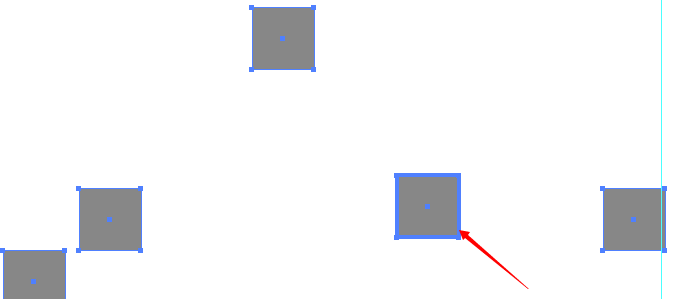
精确分布间距:需要先对齐在标定参照对象,输入数值,点击分布按钮。